בין אם אתה רוצה לשוחח בצ'אט עם החברים שלך או לקיים פגישה משפחתית, תוכל להשתמש במיקרופון כדי לשפר את התקשורת. עם זאת, מה אתה עושה אם אין לך אחד? אתה משתמש בסמארטפון, כמובן.

בואו נדון כיצד להגדיר את הטלפון שלך כמיקרופון בפלטפורמות שונות.
שימוש בטלפון כמיקרופון עם דיסקורד
הדרך הקלה ביותר להשתמש בסמארטפון שלך כמיקרופון בדיסקורד היא להתקין אפליקציה של צד שלישי. WO Mic היא אחת האפשרויות הטובות ביותר שלך. תוכנית זו תואמת לחיבורי Bluetooth, USB ו-Wi-Fi, ומאפשרת לך להגדיר את המכשיר שלך דרך מספר רשתות.
הנה מה שאתה צריך לעשות כדי להגדיר את WO Mic:
- עבור אל הדפדפן שלך ובקר האתר הזה .
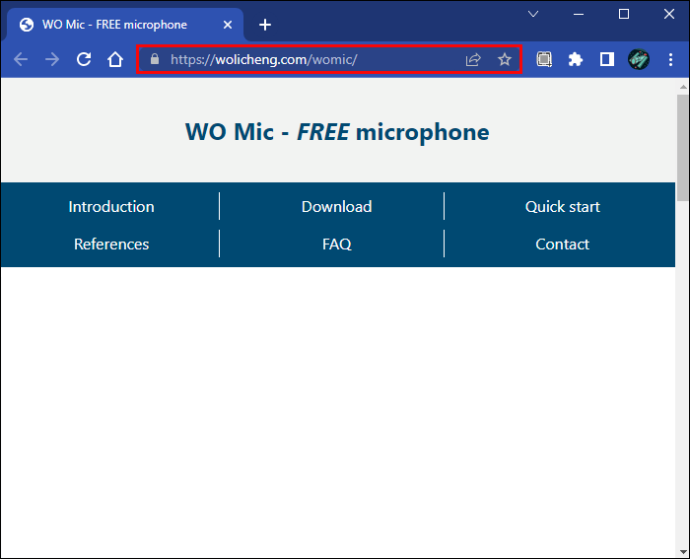
- הורד את הלקוח למחשב שלך. הגרסה שלך צריכה לכלול את כל מנהלי ההתקן הדרושים.
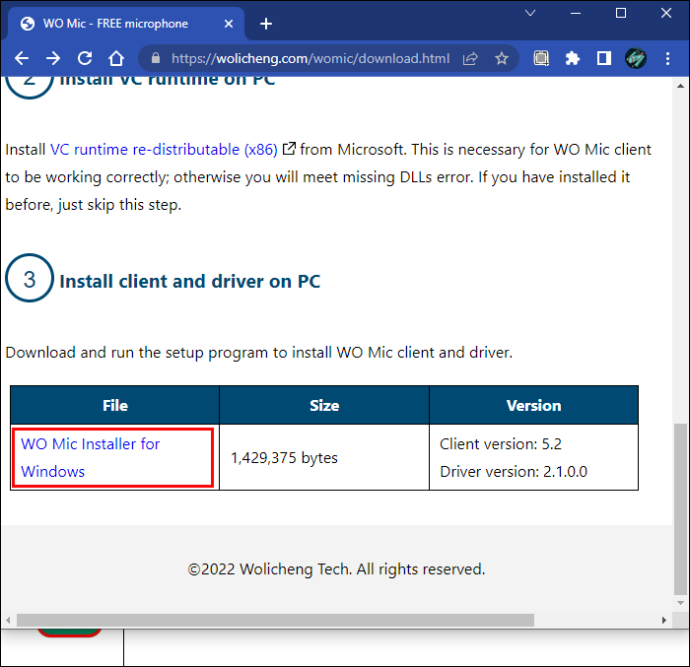
- הורד והתקן את iOS אוֹ דְמוּי אָדָם האפליקציה, בהתאם למכשיר שלך.
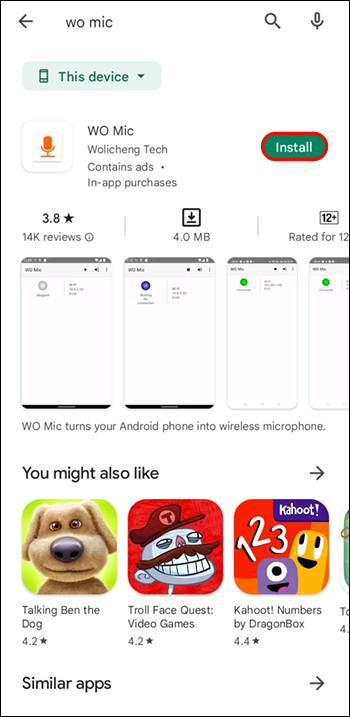
- הפעל את התוכנית במחשב האישי שלך. אם אתה מקבל את ההודעה 'חסר DLL', התקן את החבילה הניתנת להפצה מחדש של VC מ מיקרוסופט .
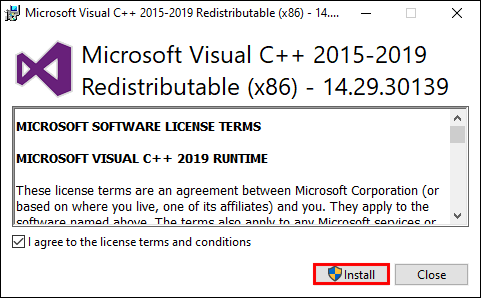
- נווט אל 'חיבור' ולחץ על 'התחבר'.
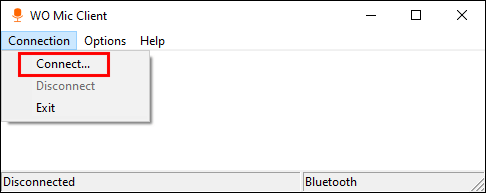
- בחר את 'סוג התחבורה' שלך. בואו נשתמש ב-Bluetooth כדוגמה.
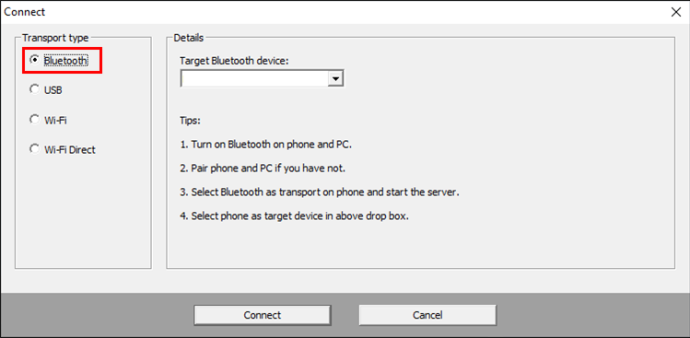
- פתח את 'הגדרות' במחשב שלך ופנה אל 'התקנים', ואחריו 'Bluetooth והתקנים אחרים'. הפעל את חיבור ה-Bluetooth שלך כדי להפוך את המחשב לגלוי על ידי מכשירים אחרים.
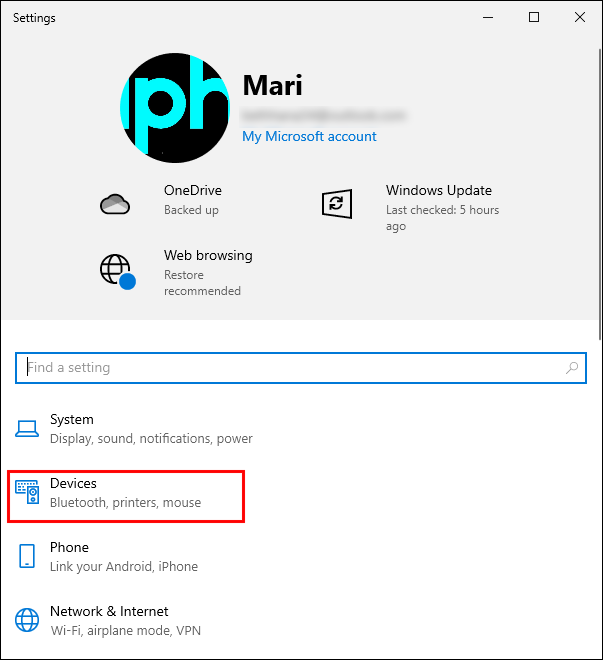
- הפעל את 'הגדרות' בטלפון החכם שלך והיכנס לתפריט 'חיבורים'. הניסוח עשוי להשתנות. הפעל את ה-Bluetooth שלך וקשר את הטלפון החכם למחשב האישי שלך. אתה אמור לראות הודעה המאשרת את הקישור.

- חזור ל-WO Mic בשולחן העבודה שלך ועבור אל 'Bluetooth' תחת 'סוג תחבורה'. בחר את הטלפון שלך ולחץ על כפתור 'התחבר'.
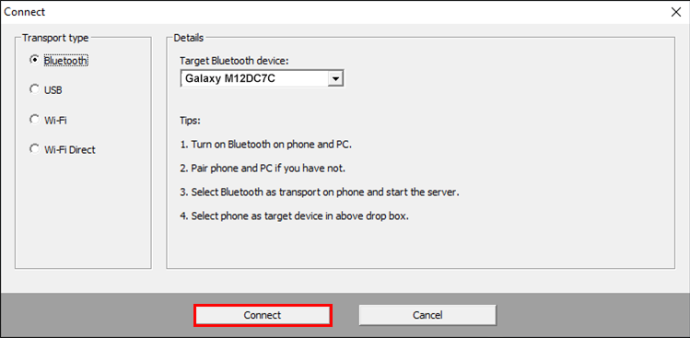
- עבור לאפליקציית הטלפון החכם ולחץ על 'הגדרות', 'תחבורה' ו-'Bluetooth'. הצטרף לפגישת Discord שלך ולחץ על סמל 'הפעל' בסמארטפון WO Mic כדי לשדר את קולך.
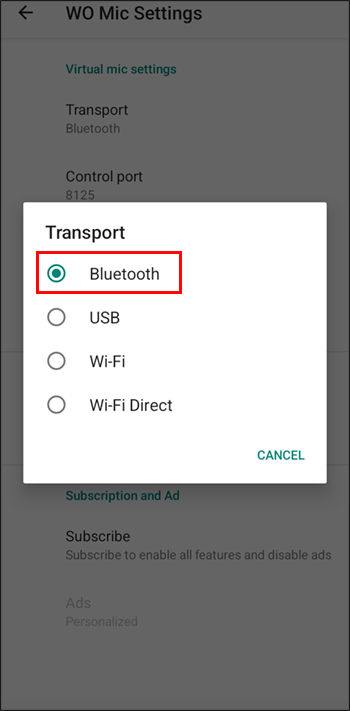
לחלופין, אתה יכול להשתמש בחיבור USB. זה פשוט באותה מידה, אבל זה עובד רק במכשירי אנדרואיד.
איך משיגים יותר מסנני snapchat
- חבר את המחשב לטלפון שלך עם כבל ה-USB שלך.
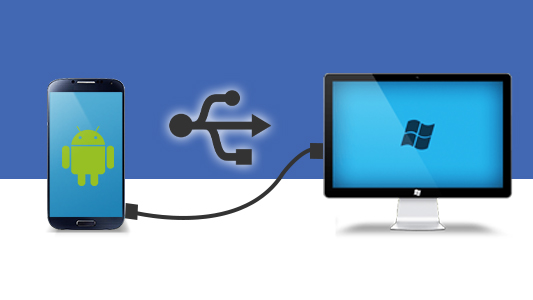
- אם תתבקש, התקן את מנהלי ההתקן הדרושים.
- הפעל את מצב מפתח בטלפון שלך והפעל איתור באגים ב-USB.
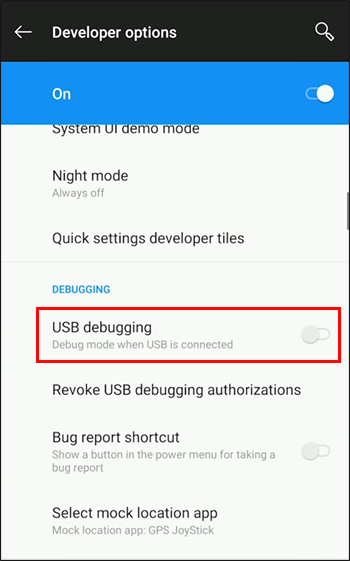
- פתח את WO Mic במחשב שלך ופנה אל 'סוג תחבורה', ואחריו 'USB'.
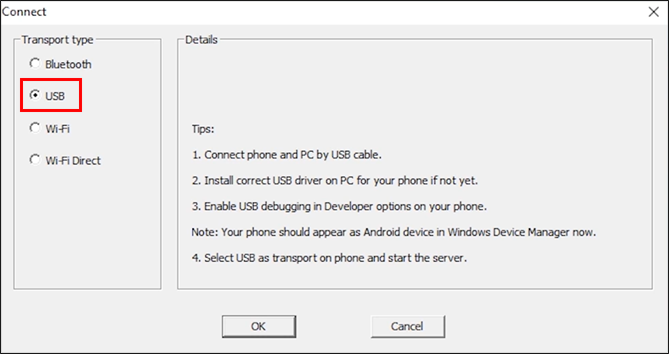
- לחץ על הלחצן 'מחובר' ופתח את 'הגדרות' בגרסת האנדרואיד של האפליקציה.

- לחץ על 'הובלה' ובחר 'USB'.
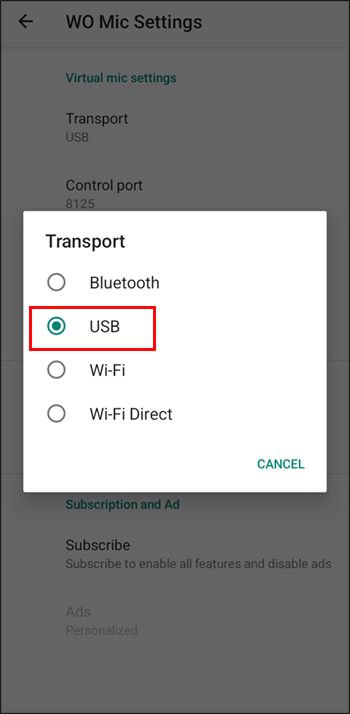
- הצטרף לסשן הדיסקורד שלך, חזור ל-Wo Mic בסמארטפון שלך והקש על 'הפעל' כדי להפעיל את המיקרופון.
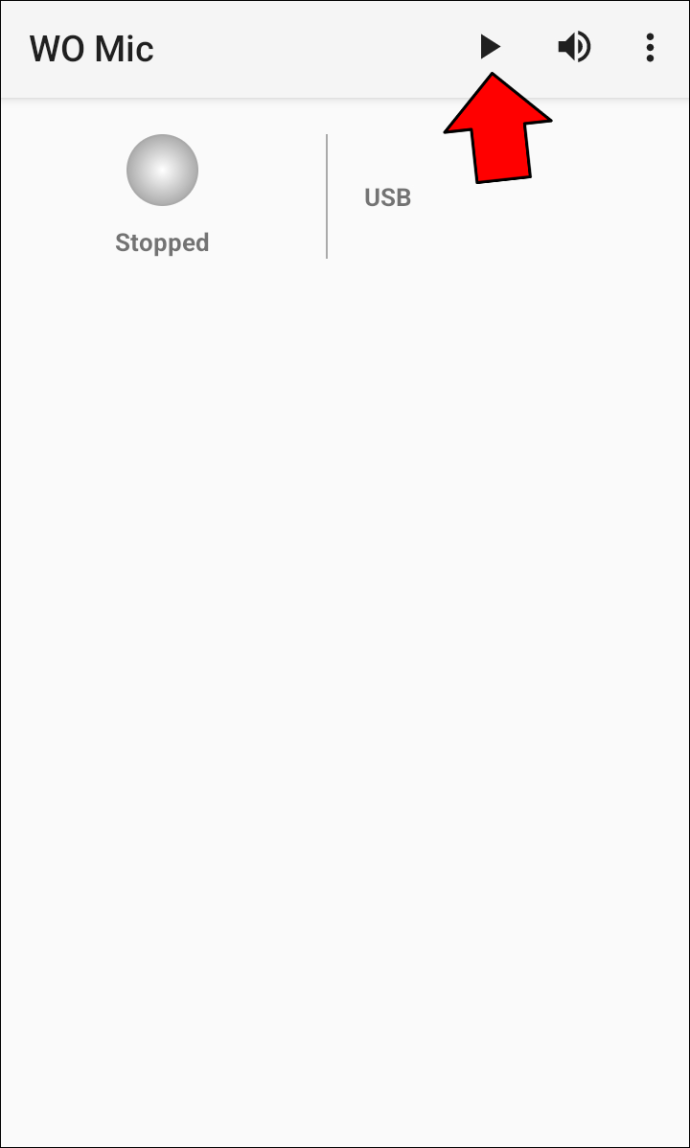
שימוש בטלפון כמיקרופון עם זום
זום היא פלטפורמה המאפשרת לך להשתמש בסמארטפון שלך כמיקרופון. אתה יכול לעשות זאת ממחשב Windows או Mac שלך.
- היכנס ללקוח הזום שלך.
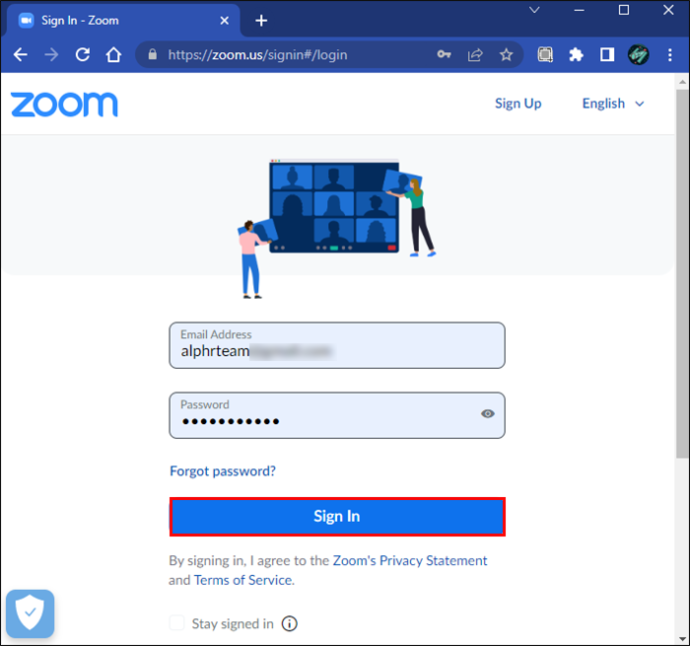
- הצטרף או התחל פגישה.
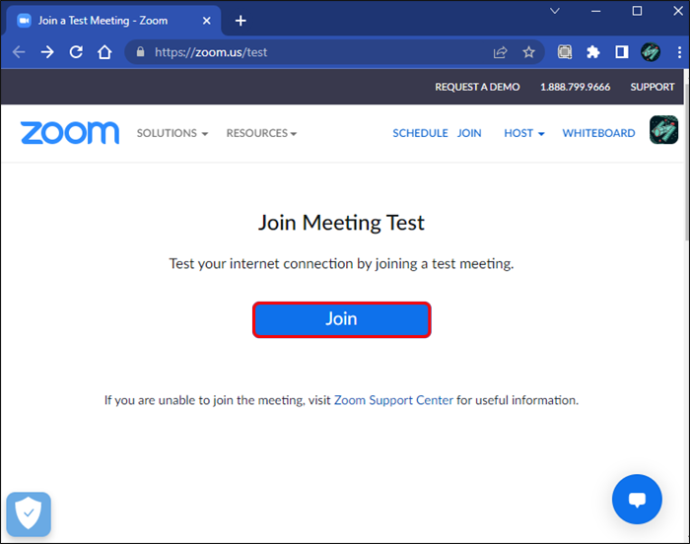
- לחץ על כפתור 'הצטרף לשמע'. אם אתה כבר בפגישה, לחץ על ההנחיה המאפשרת לך לעבור לאודיו של הטלפון שלך.
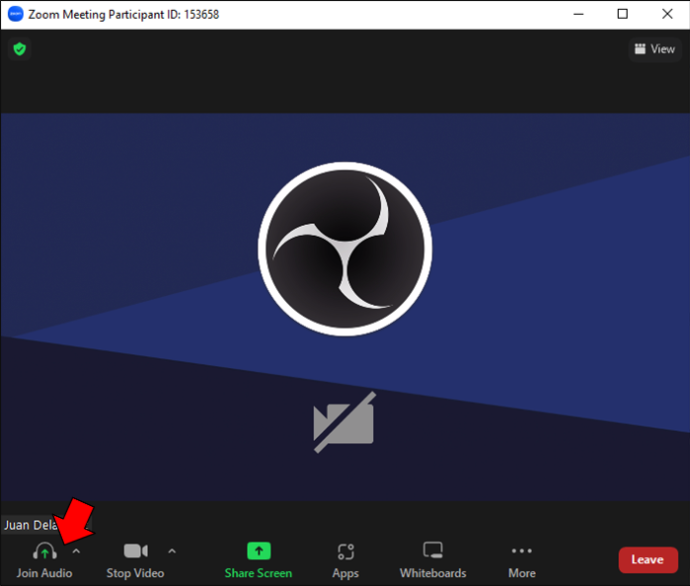
- בחר 'התקשר אלי'.
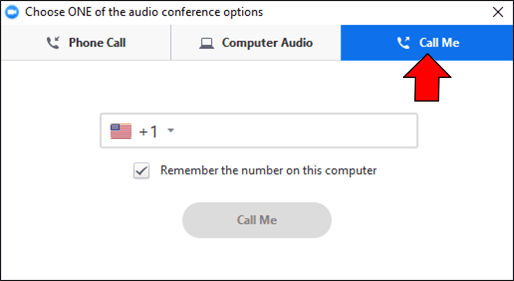
- בחר את קוד המדינה המתאים.
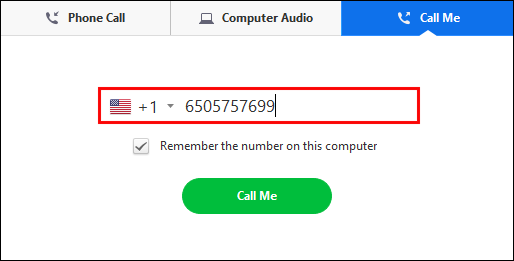
- הקלד את המספר שלך ולחץ על 'התקשר אלי'.
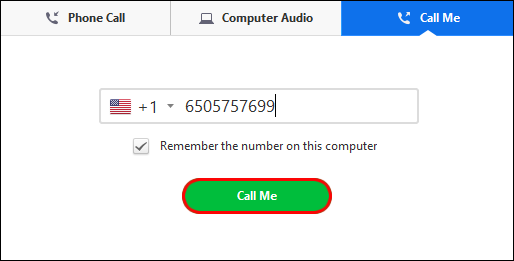
בצע את השלבים הבאים אם אתה משתמש בזום מסמארטפון אנדרואיד או iOS ישירות:
- פתח את Zoom והתחבר עם האישורים שלך.
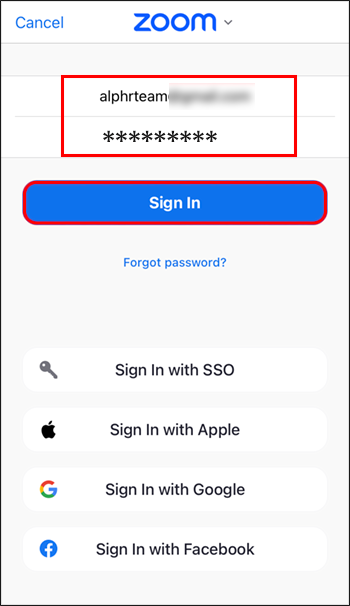
- הצטרף או התחל פגישה.
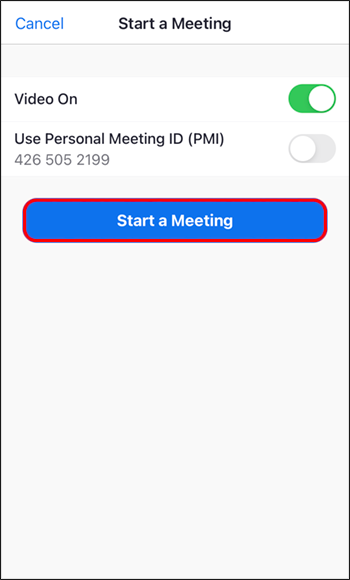
- לחץ על 'הצטרף לשמע'. אם אתה בפגישה עם אודיו במחשב, הקש על 'עוד', ולאחר מכן על 'נתק אודיו'.
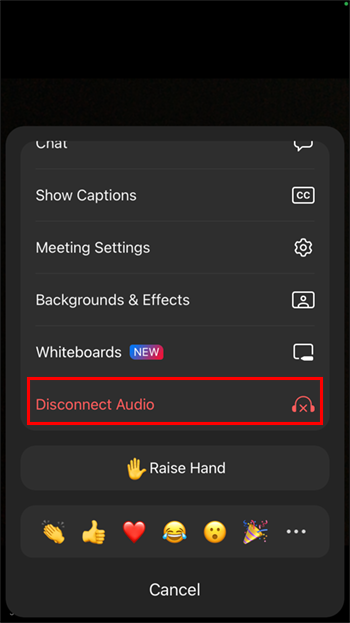
- לחץ שוב על הכרטיסייה 'הצטרף לשמע' ובחר 'חייג פנימה'.
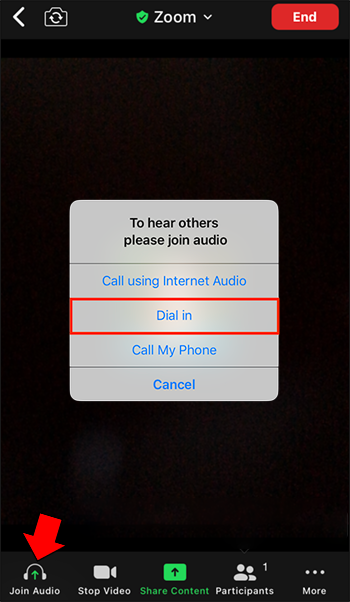
- בחר את התפריט בחלק העליון של המסך.
- בחר את האזור או המדינה של מספר הטלפון שלך.
- לחץ על סמל הטלפון שליד מספר החיוג שלך.
אתה יכול גם להגדיר את הטלפון שלך כמיקרופון באמצעות רשת Wi-Fi ואפליקציית WO Mic. זכור שהמחשב והסמארטפון שלך חייבים להשתמש באותו חיבור.
- לחץ על כפתור 'Windows' ועל 'I' כדי להיכנס להגדרות.
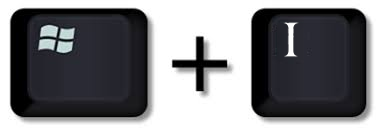
- עבור אל 'רשת ואינטרנט', ולאחר מכן 'Wi-Fi'.

- בחר 'הצג רשתות זמינות' ובחר אחת.

- הקש על 'התחבר'.

- פתח את 'הגדרות' בסמארטפון WO Mic ולחץ על 'הובלה'.

- בחר 'Wi-Fi', חזור למסך הקודם ולחץ על 'הפעל'. כעת אתה אמור לראות הודעה בחלק העליון של התצוגה. זה צריך להראות מספר, שהוא כתובת ה-IP שלך.
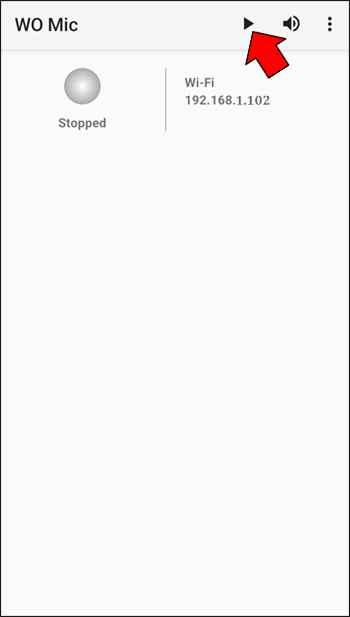
- הפעל את WO Mic במחשב האישי שלך ובחר 'סוג תחבורה'.
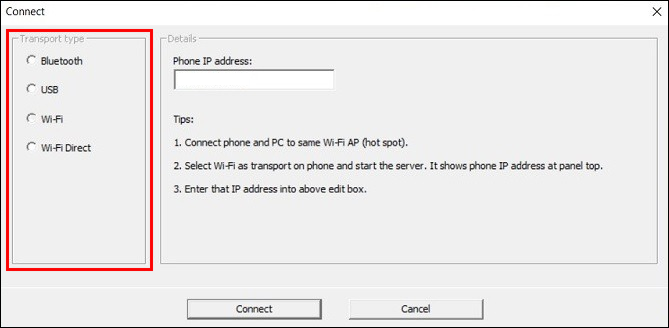
- בחר 'Wi-Fi' ונווט אל הקטע 'כתובת IP'.
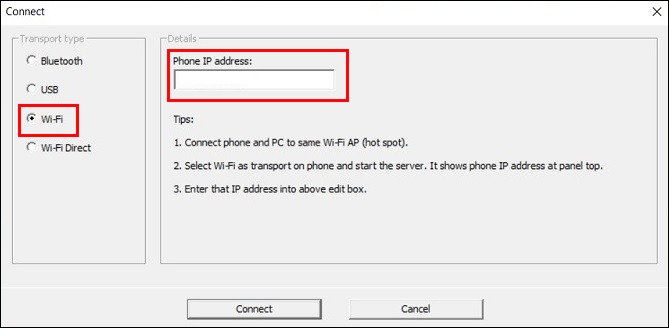
- הזן את כתובת ה-IP שלך מהאפליקציה לנייד שלך והקש על כפתור 'התחבר'. המיקרופון שלך אמור להיות פעיל כעת, ומאפשר לך להצטרף לפגישות זום עם אודיו בטלפון.
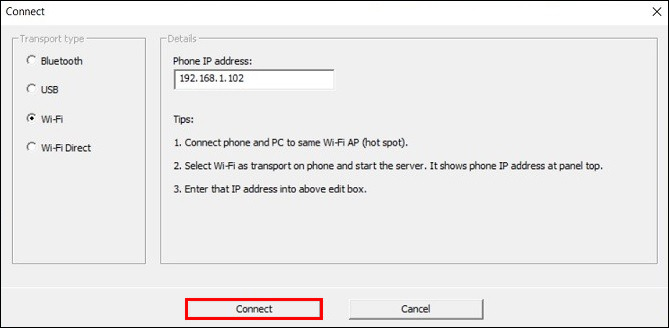
לחלופין, אתה יכול לחבר את המחשב האישי והסמארטפון שלך דרך Wi-Fi ישיר. עם זאת, תצטרך להפוך את הטלפון החכם שלך לנקודה חמה ולהשתמש בנתוני הספק. זה צריך להיות מוצא אחרון כי זה יכול להרקיע שחקים את החשבון שלך.
- עבור אל 'הגדרות' בטלפון החכם שלך.
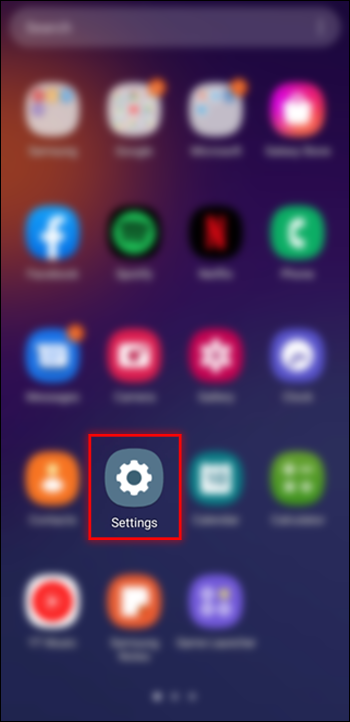
- עבור אל 'שיתוף אינטרנט בין ניידים' או 'חיבורים', בהתאם למכשיר שלך.
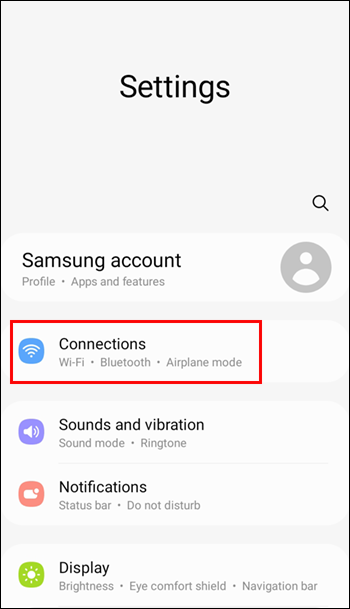
- הפעל את הנקודה החמה ואפשר לאחרים להצטרף אם תתבקש.
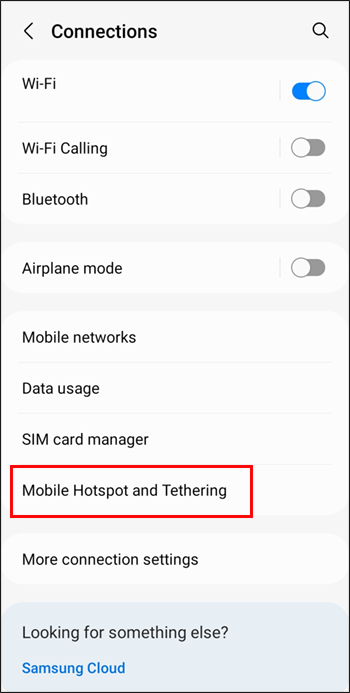
- הפעל את המחשב ופתח את 'הגדרות'.
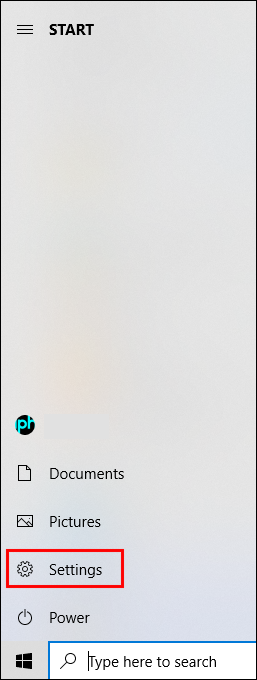
- גש לכרטיסייה 'רשת ואינטרנט', לחץ על 'Wi-Fi' ולחץ על 'הצג רשתות זמינות'.

- בחר את הנקודה החמה שלך ובחר 'התחבר'.

- הפעל את WO Mic בטלפון שלך, נווט אל 'הגדרות' ולחץ על 'Wi-Fi Direct' תחת 'תחבורה'.
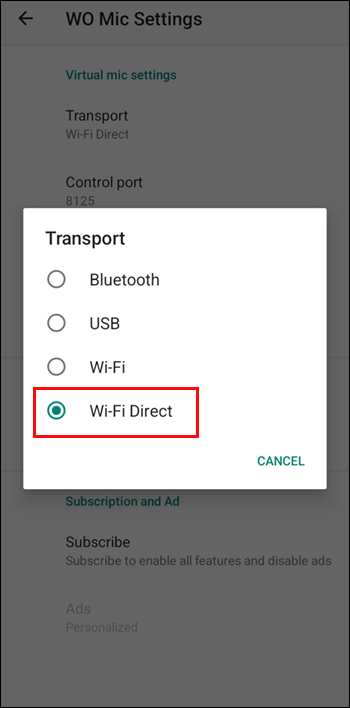
- לחץ על סמל 'הפעל' ופתח את Windows WO Mic.
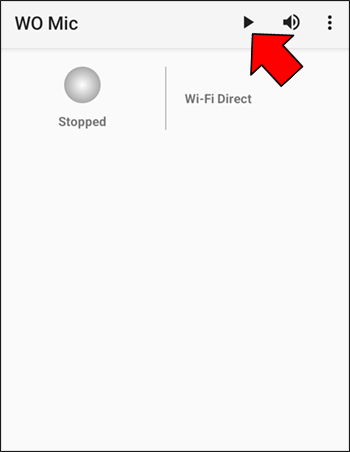
- בחר 'Wi-Fi Direct' בתור 'סוג תחבורה' ובחר 'התחבר'.
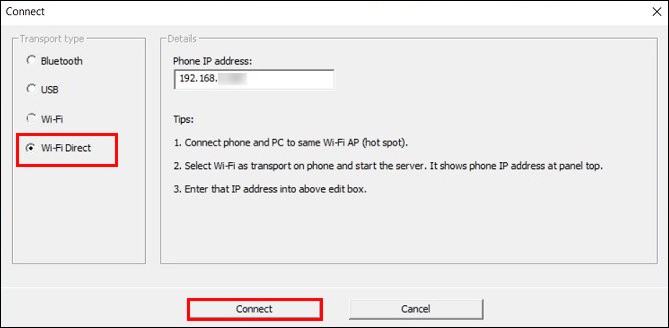
- השתמש בזום עם מיקרופון טלפון מתפקד במלואו
שימוש בטלפון כמיקרופון עם Microsoft Teams
צוותים גם מאפשרים לך להשתמש בסמארטפון שלך כמיקרופון. הדרך הקלה ביותר להגדיר את המכשיר שלך היא להשתמש בתוכנה חינמית. מלבד WO Mic, ניתן להשתמש גם ב-EZ Mic.
השלב הראשון הוא להגדיר את האפליקציה במחשב ובטלפון.
כיצד לצלם מסך ב - snapchat בלי
- הורד את EZ Mic לשולחן העבודה מ האתר הזה.

- התקן את האפליקציה שלך אייפון אוֹ דְמוּי אָדָם סמארטפון.
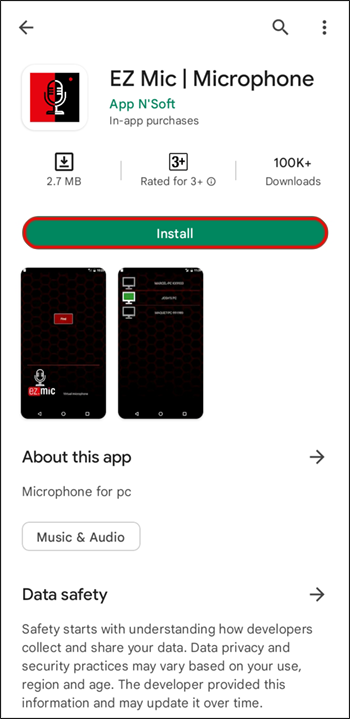
- הפעל את האפליקציה בשני המכשירים.
כעת תצטרך לחבר את הטלפון החכם שלך.
- חבר את המחשב והטלפון לאותו Wi-Fi.
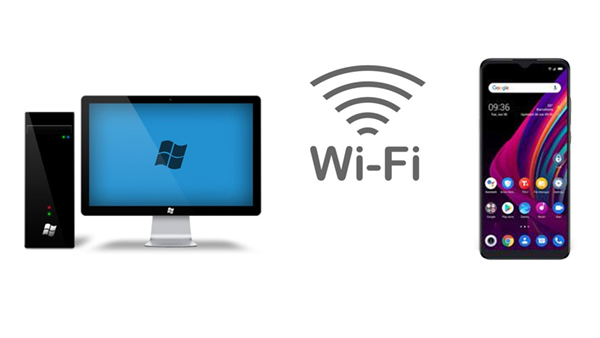
- לִפְתוֹחַ EZ Mic בטלפון החכם ולחץ על 'מצא'.
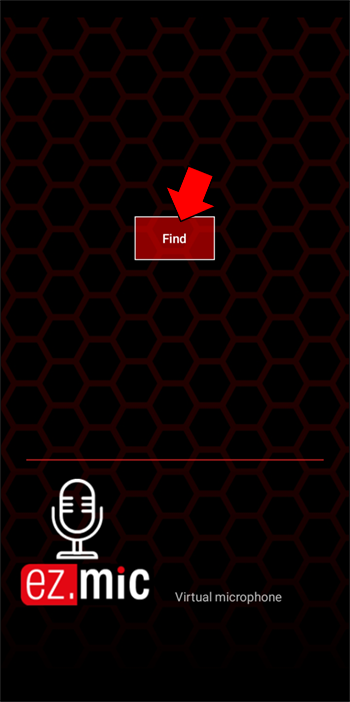
- המתן עד שהאפליקציה תגלה את המחשב האישי שלך. ברגע שזה קורה, הקש על שם המחשב שלך.
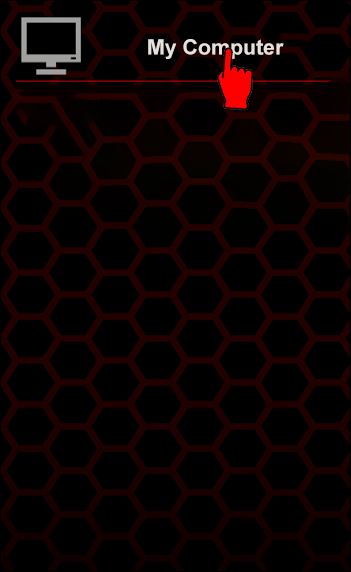
- אם תתבקש, הרשה למערכת להשתמש במיקרופון שלך.
- סמל המחשב אמור כעת להפוך לירוק.

לבסוף, בדוק אם המיקרופון שלך עובד במחשב שלך.
- חזור למחשב האישי שלך והפעל את 'לוח הבקרה'.

- לחץ על 'חומרה וסאונד'.
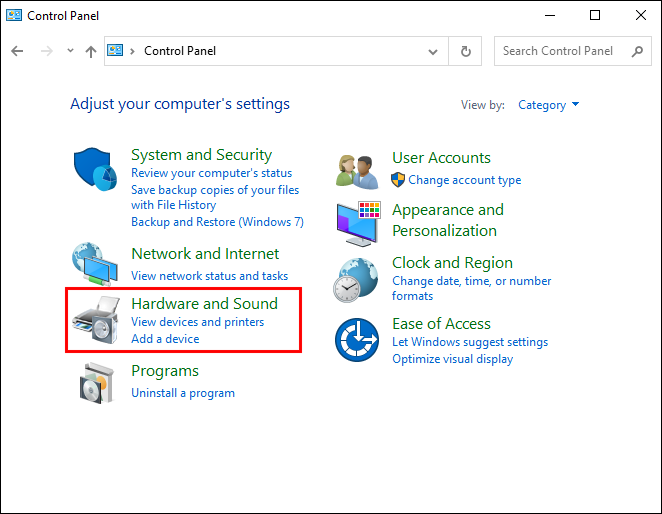
- בחר בכרטיסייה 'סאונד' ובחר 'נהל התקני שמע'.
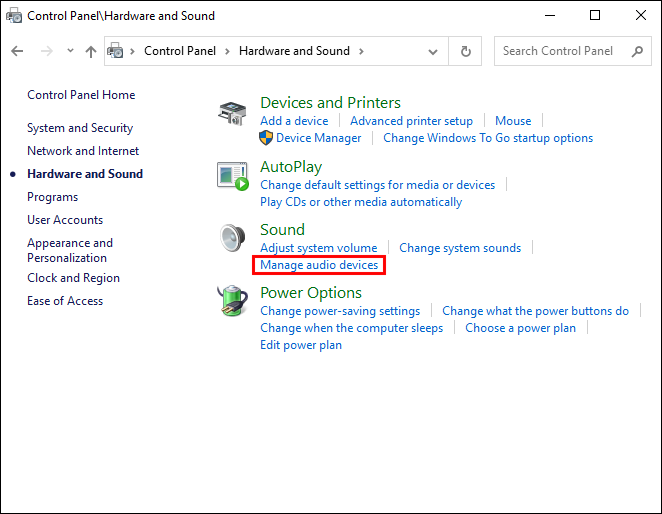
- נווט אל 'הקלטה' ולחץ פעמיים על מיקרופון ה-EZ שלך.

- הקש על הקטע 'האזן' וסמן את השדה שליד 'האזן למכשיר זה'.
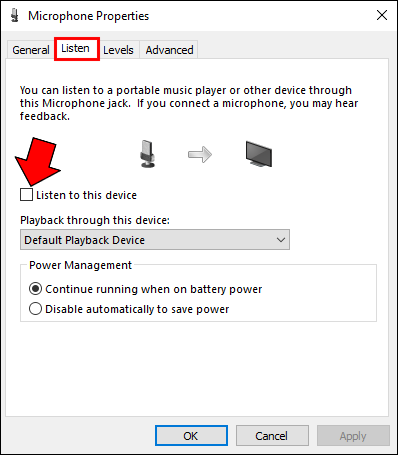
- לחץ על כפתור 'החל' וכעת אתה אמור לשמוע אודיו שנלכד על ידי הטלפון החכם שלך במחשב שלך. משמעות הדבר היא שהמכשיר שלך פועל כהלכה כמיקרופון הקלט עבור המחשב האישי שלך
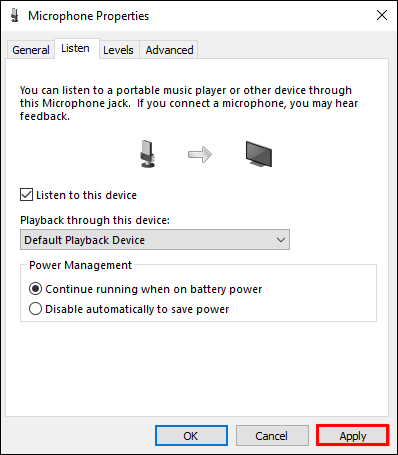
- עבור אל Microsoft Teams והתחל את הפגישה שלך.
אם אתה רואה באגים או בפיגור, בדוק את החיבור שלך. אתה יכול גם לפתוח את מנהל המשימות שלך כדי להגדיר את EZ Mic ויישומים קשורים כשירותים בעדיפות גבוהה.
אם אתה בוחר ב-EZ Mic, שקול לשדרג לגרסת הפרימיום שלו. אחרת, המיקרופון יתנתק כל ארבע עד חמש דקות, וזה יכול להיות מעצבן.
אודיו באיכות גבוהה מהגאדג'ט האהוב עליך
אם המיקרופון שלך מתקלקל לפני הפגישה הבאה של Discord, Zoom או Teams, אל תיבהל. הפוך את הטלפון שלך למיקרופון פונקציונלי לחלוטין עם תכונות מובנות או תוכנת צד שלישי. החוויה תהיה בעצם זהה.
האם אי פעם השתמשת בסמארטפון שלך כמיקרופון במהלך פגישות? איך הגדרת את המכשיר שלך? ספר לנו בקטע ההערות למטה.








